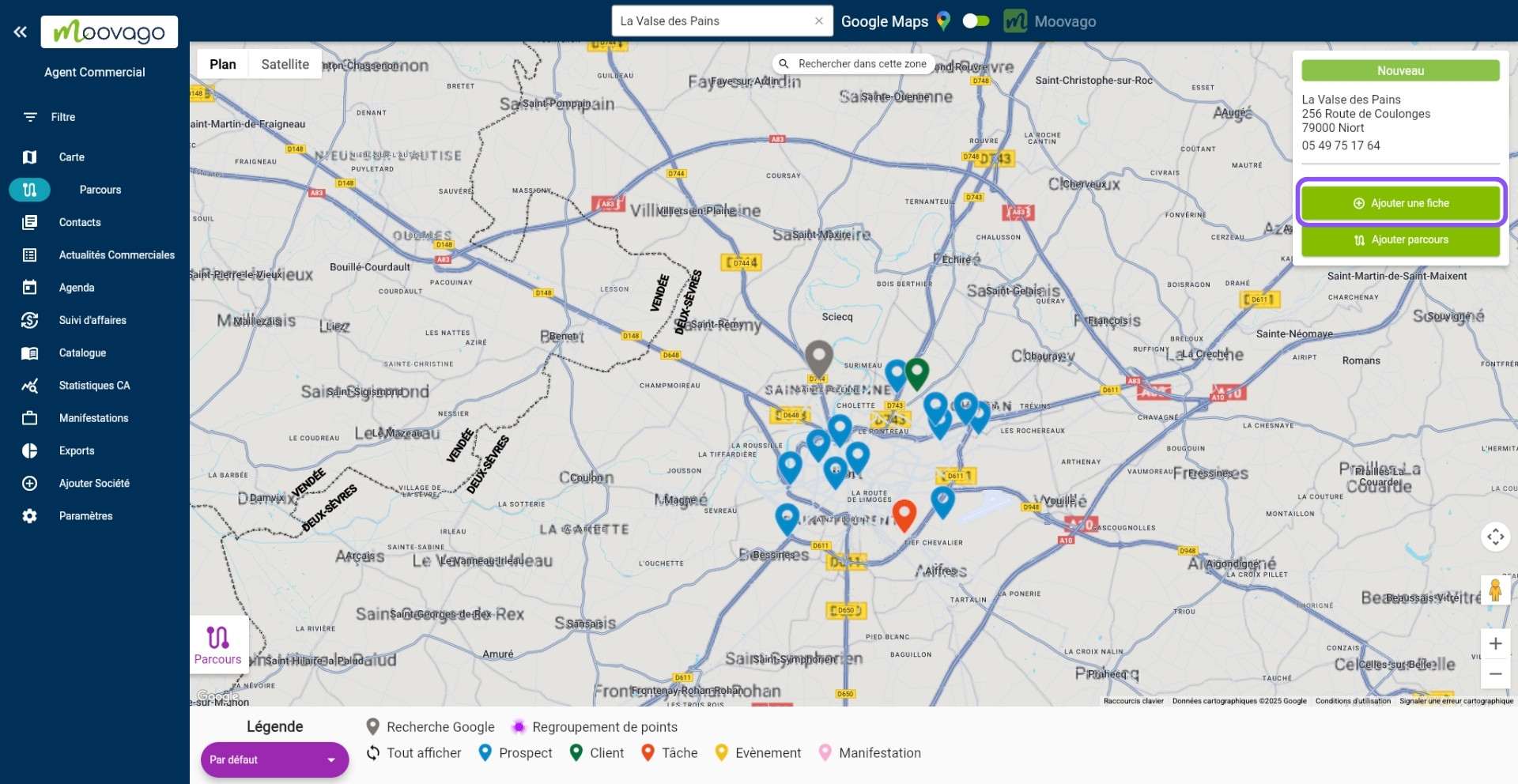Aktualisiert am 13/11/2025
Was ist die Google-Suche auf Moovago?
Die Macht von Google, um Ihre Akquisition zu steigern
Wenn wir von der „Google-Suche“ bei Moovago sprechen, meinen wir damit die Suche nach neuen Unterkünften bei Google und deren Anzeige auf der Moovago-Karte.
Möchten Sie neue Interessenten finden, die Sie in Ihrer Umgebung ansprechen können? Oder ein Unternehmen finden, das Sie vom Namen her kennen, das aber noch nicht bei Moovago registriert ist? Diese Funktion ist genau das Richtige für Sie!
Anzeige von Google Markierungen auf der Karte
Google Markierungen werden auf der Karte grau dargestellt. Beim Hinzufügen zur Route behalten sie ihre graue Farbe bei, damit Sie sie von anderen Unternehmen in Ihrer Moovago-Datei unterscheiden können.

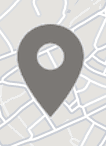
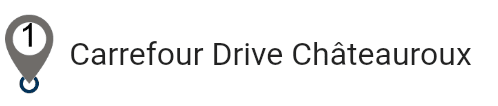
Wie kann ich eine Google-Suche auf Moovago durchführen?
Zugriff auf die Google-Suchleiste auf Moovago
Die Suche nach Google-Einrichtungen in Moovago ist nur über die Karte oder das Routenfenster möglich.
Um diese Funktion zu nutzen, verwenden Sie das Suchfeld über dem Kartenfenster: Schalten Sie den Cursor manuell auf Google Maps um und geben Sie dann über die Suchleiste Ihre Suche ein.

Wenn Sie sich im Fenster „Route erstellen / „Zwischenziele hinzufügen“ befinden und auf die Schaltfläche „Suchen“ klicken, wird Ihr Cursor automatisch in die Suchleiste am oberen Rand der Karte verschoben. In diesem Bereich können Sie den Cursor manuell auf die Google Maps-Seite umschalten.
Geben Sie Ihre Suche ein
In Google können Sie nach verschiedenen Elementen suchen, die Ihren Bedürfnissen entsprechen.
1/ Sie können z.B. nach bereits identifizierten Unternehmen oder Marken suchen.
Geben Sie z.B. :
- Ein Name eines Unternehmens, einer Vereinigung, einer Organisation, einer Schule usw. Zum Beispiel: „Moovago“.
- Ein Name eines Unternehmens. Zum Beispiel: „Point P“ oder „Super U“.
Auf Mobiltelefonen wird die Suche standardmäßig in Ihrer Umgebung gestartet.
Zögern Sie nicht, im Internet ein Departement, eine Region, eine Stadt oder eine Postleitzahl anzugeben, um Ihre Suche auf einen bestimmten Bereich einzugrenzen. Zum Beispiel „Super U Niort“ oder „Point P PACA“.
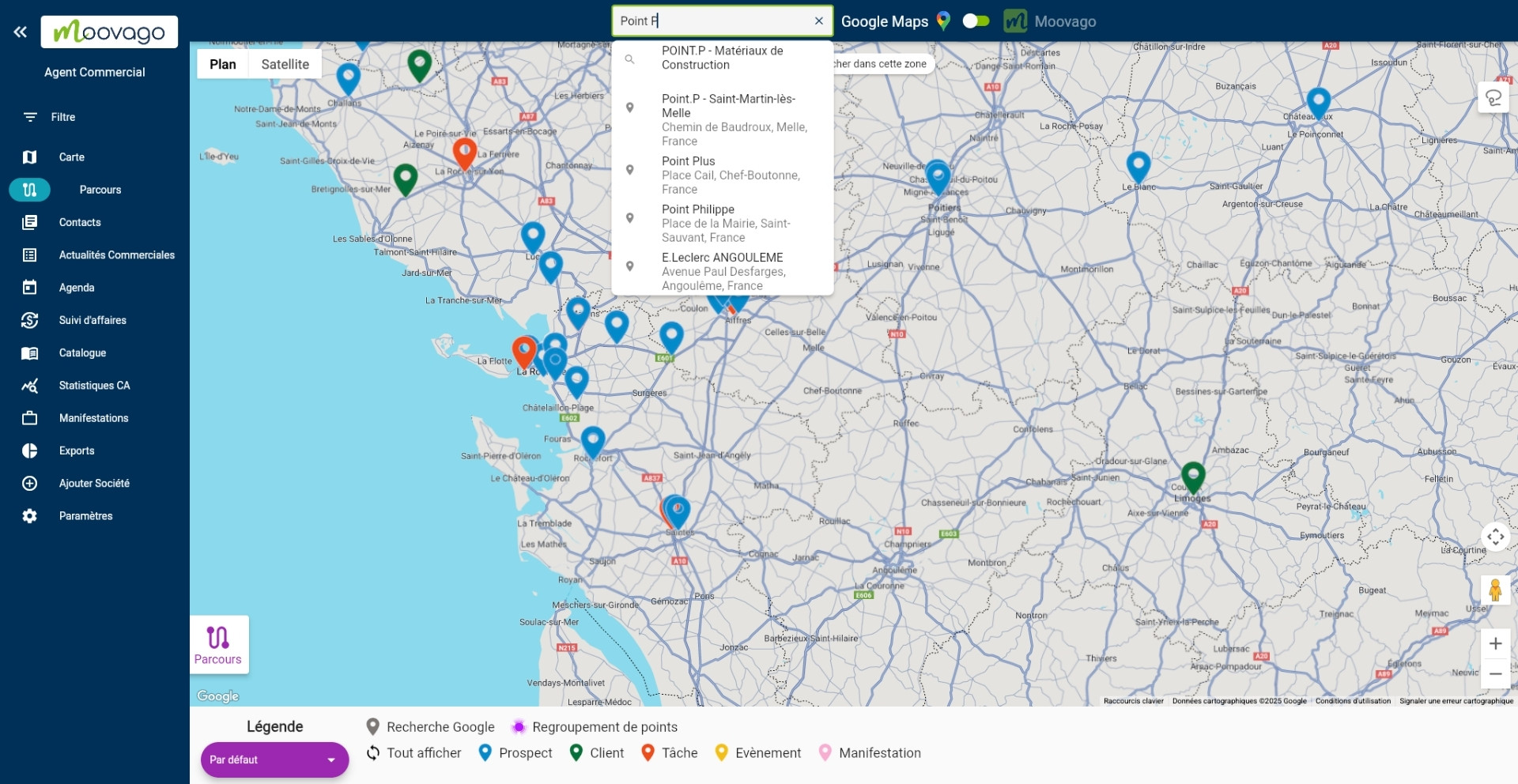
2/ Sie können auch nach einem bestimmten Wirtschaftszweig oder einer bestimmten Unternehmenskategorie suchen. Beispielsweise möchten Sie statt „Super U“ eine breitere Suche durchführen und nach allen „Supermärkten“ suchen.
Auch hier können Sie einen Ort hinzufügen, um das Gebiet Ihrer Suche zu präzisieren, z.B. „Supermärkte Bretagne“.

3/ Sie können auch die Google-Suche verwenden, um eine Postadresse in Ihren Kurs aufzunehmen.
Geben Sie dazu die Adresse ein. Diese kann mehr oder weniger präzise sein, z.B. „32 rue des Lilas Toulouse“ oder auch nur „Toulouse“.
Dies ist sehr nützlich, um bestimmte Wegpunkte (persönliche Termine, Umwege, etc.) in Ihre Routen zu integrieren.
Wählen Sie das richtige Ergebnis
Unabhängig davon, welche Art von Suche Sie durchführen, können Sie zwei Arten von Ergebnissen erhalten:
- Nur eine Markierungen anzeigen (in den Suchvorschlägen mit dem Markierungssymbol gekennzeichnet): Wenn Sie dieses Ergebnis wählen, wird nur eine Markierung angezeigt.
- Mehrere Markierungen (in den Suchvorschlägen mit einer kleinen Lupe gekennzeichnet): Wenn Sie auf dieses Ergebnis klicken, zeigt Moovago bis zu 20 Markierungen an, die zu Ihrer Suche passen.
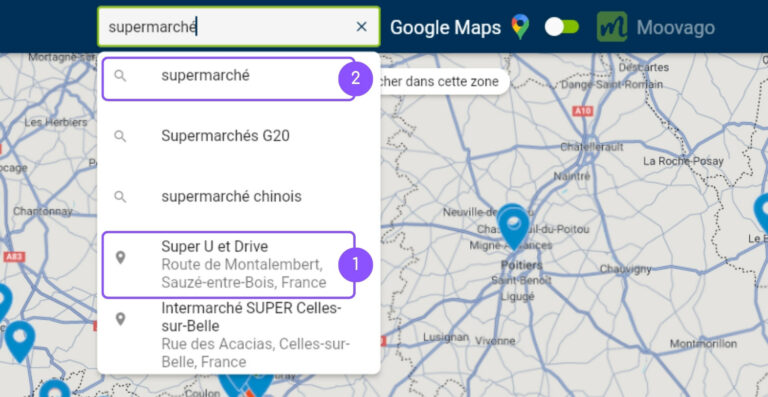
Hinweis: Es kann sein, dass bei der Eingabe Ihrer Anfrage keine Vorschläge angezeigt werden. In diesem Fall können Sie die Eingabe trotzdem bestätigen, indem Sie auf „Enter“ tippen. Google wird seine Datenbank nach weiteren Übereinstimmungen durchsuchen, um Ihnen Ergebnisse zu liefern (mindestens 20).
Google Markierungen in eine Tour integrieren (Strecke)
- Klicken Sie auf diese Markierungen,
- Klicken Sie in dem daraufhin angezeigten Fenster auf „Zum Kurs hinzufügen“.
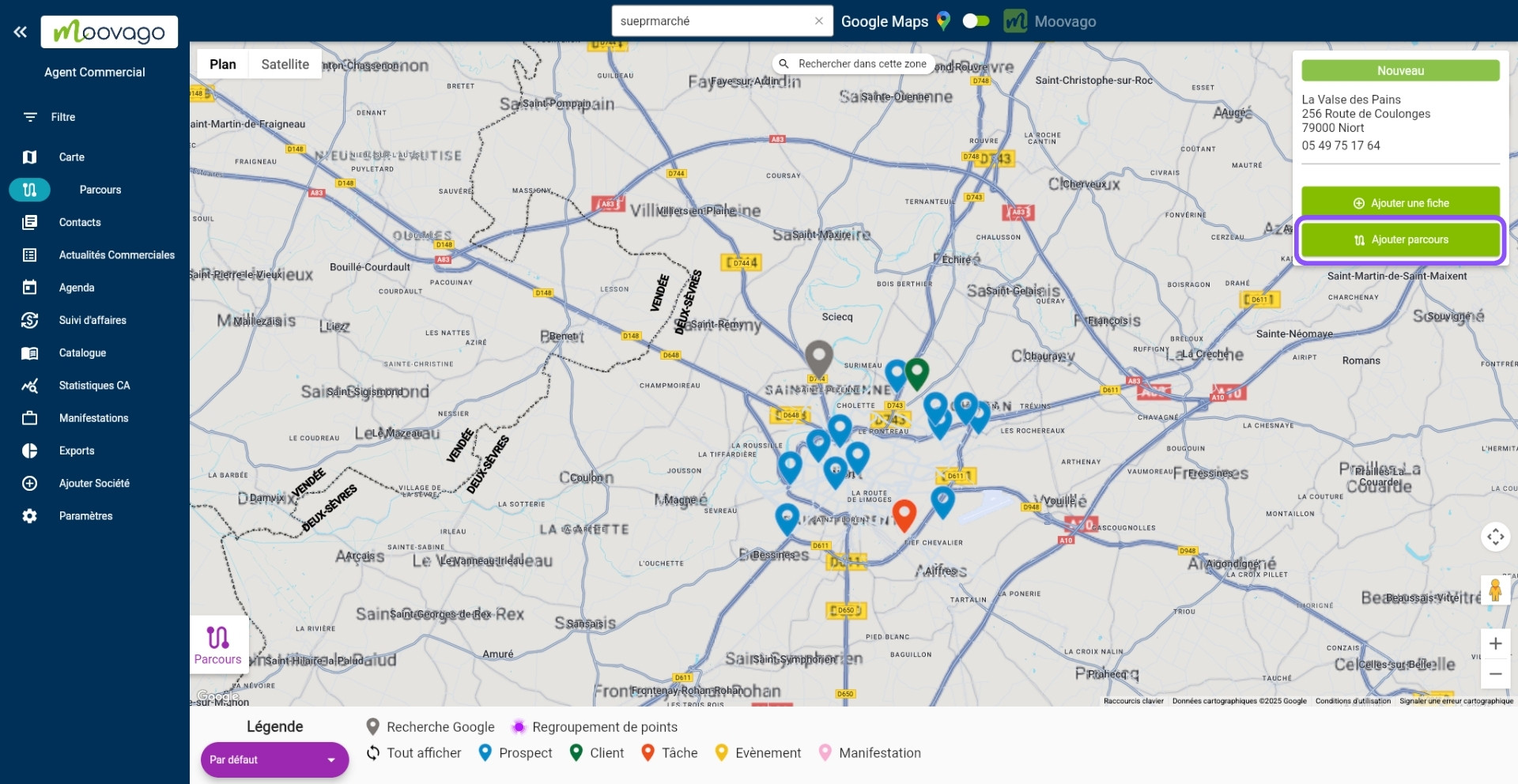
Speichern Sie eine Google Markierungen in Moovago
Warum sollte ich eine Google Markierungen in Moovago speichern?
Mit Moovago können Sie schnell und einfach Google Markierungen in Ihrer Kundendatei speichern.
Aber warum sollte man das tun? Sobald eine Interaktion mit diesem Kontakt stattgefunden hat, ist es am besten, diese zu speichern, um :
- Bewahren Sieden gesamten Verlauf der Kommunikation mit diesem Kontakt auf,
- Notieren Sie die Kontaktdaten eines bestimmten Ansprechpartners in dieser Organisation,
- Planen Sie neue Mahnungen oder Aufgaben und verwalten Sie diese in Ihren Geschäftsnachrichten,
- Vermeiden Sie es, ihn ein zweites Mal zu kontaktieren, wenn er nicht interessiert ist,
- Oder um Ihrem Management über Ihre Akquisitionsaktivitäten zu berichten.
Wie kann ich eine Google Markierungen in Moovago speichern?
Um eine Google Markierungen in Ihrer Moovago Kundendatei zu speichern :
- Klicken Sie auf diese Markierungen auf der Karte,
- Klicken Sie in der daraufhin angezeigten Box auf „Eintrag hinzufügen“.
- Wählen Sie dann den Status des zu erstellenden Eintrags: Kunde, Interessent oder Veranstaltung.
- Je nachdem, was Sie gewählt haben, wird ein Firmeneintrag mit dem bereits gewählten Status geöffnet. Füllen Sie die zusätzlichen Informationen aus (falls vorhanden) und klicken Sie dann auf „Speichern“.